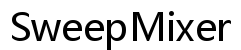كيفية استخدام iPad كشاشة ثانية على Windows 11
تحسين الإنتاجية أو توسيع مساحة العمل أمر سهل باستخدام جهاز iPad كشاشة ثانية لجهاز الكمبيوتر الخاص بك بنظام Windows 11. سيوضح لك هذا الدليل الخطوات اللازمة، من فهم الفوائد إلى تكوين وإصلاح الإعداد لديك. دعنا نتعمق في الأساليب الشاملة لتحقيق ذلك وضمان الاستفادة القصوى من أجهزتك.
استخدام جهاز iPad كشاشة ثانية لجهاز الكمبيوتر الخاص بك بنظام Windows 11 يقدم العديد من الفوائد الكبيرة. أولاً، يسمح بزيادة قدرات العمل المتعدد، مما يمكّنك من تشغيل العديد من التطبيقات في نفس الوقت أو الاحتفاظ بالمعلومات الهامة في مرمى البصر أثناء العمل على مهام أخرى. ثانيًا، استخدام iPad كشاشة إضافية يمكن أن يعزز الإنتاجية، ما يساعد بكفاءة خاصة بالنسبة للمحترفين المبدعين الذين يحتاجون إلى مساحة شاشة موسعة لأدوات التصميم والمراجع. وأخيرًا، يعتبر ذلك حلاً تكلفة لانخفاض التكلفة مقارنة بشراء شاشة ثانية تقليدية، مما يجعله خيارًا جذابًا للمستخدمين المهتمين بالميزانية.
قبل ربط جهاز iPad بجهاز الكمبيوتر بنظام Windows 11، يجب التأكد من بعض المتطلبات الأساسية.
ضمان التوافق
تحقق من أن طراز جهاز iPad الخاص بك يدعم استخدامه كشاشة ثانية. معظم أجهزة iPad الحديثة بنظام iPadOS 13 وأكثر مناسبة. ويجب أيضًا تحديث جهاز الكمبيوتر بنظام Windows 11 إلى أحدث إصدار لضمان التوافق مع البرامج اللازمة.

البرامج والتطبيقات المطلوبة
ستحتاج إلى تثبيت تطبيقات معينة لتسهيل الاتصال بين iPad وWindows. تشمل التطبيقات الشهيرة Duet Display وSplashtop Wired XDisplay. كلاهما يقدم خيارات اتصال موثوقة ووظائف إضافية مثل دعم اللمس.
تحديث نظام Windows 11 وiPadOS
قبل التثبيت، تحقق من وجود تحديثات متاحة على كلا الجهازين.
– على جهاز iPad: انتقل إلى ‘الإعدادات’ -> ‘عام’ -> ‘تحديث البرامج’.
– على جهاز الكمبيوتر بنظام Windows 11: انتقل إلى ‘الإعدادات’ -> ‘تحديثات Windows’ -> ‘التحقق من وجود التحديثات’.
ضمان تشغيل كلا الجهازين على أحدث إصدارات نظام التشغيل يقلل من مشكلات التوافق والأخطاء.
الآن حان الوقت لربط جهاز iPad بجهاز الكمبيوتر بنظام Windows 11 باستخدام التطبيقات المختلفة.
باستخدام Duet Display
- قم بتثبيت Duet Display على جهاز iPad من متجر التطبيقات.
- قم بتنزيل وتثبيت برنامج Duet Display على جهاز الكمبيوتر بنظام Windows 11 من الموقع الرسمي لـ Duet.
- افتح تطبيق Duet على جهاز iPad.
- قم بتوصيل جهاز iPad بالكمبيوتر باستخدام كابل USB.
- يجب أن يكتشف التطبيق تلقائيًا جهاز iPad، ويمد الشاشة الخاصة بك.
باستخدام Splashtop Wired XDisplay
- قم بتنزيل وتثبيت Splashtop Wired XDisplay على جهاز iPad من متجر التطبيقات.
- على جهاز الكمبيوتر بنظام Windows 11، قم بتنزيل وتثبيت وكيل Splashtop Wired XDisplay المُناسب.
- قم بتشغيل التطبيق على كلا من iPad وجهاز الكمبيوتر بنظام Windows.
- قم بتوصيل جهاز iPad بالكمبيوتر باستخدام كابل USB.
- سيبدأ جهاز iPad في العمل كشاشة ثانوية.
استكشاف تطبيقات بديلة أخرى
بينما يعد Duet Display وSplashtop من الخيارات الشائعة، تقدم تطبيقات أخرى مثل Air Display وiDisplay وظائف مشابهة. استكشاف هذه البدائل إذا واجهت مشكلات أو فضلت واجهة مختلفة.
بعد إنشاء الاتصال، الخطوة التالية هي تحسين إعدادات العرض على Windows 11.
ضبط دقة العرض
- انقر بزر الماوس الأيمن على سطح المكتب واختر ‘إعدادات العرض’.
- انتقل إلى ‘مقياس وتخطيط’. ضبط دقة عرض جهاز iPad وفقًا لتفضيلاتك.
تخصيص ترتيب العرض
- في قائمة ‘إعدادات العرض’، يمكنك سحب وترتيب الشاشات لتقليد إعدادك الفعلي.
- تأكد من وضع جهاز iPad بالنسبة لتخطيط الشاشة الرئيسية لضمان انتقال سلس للماوس بين الشاشات.
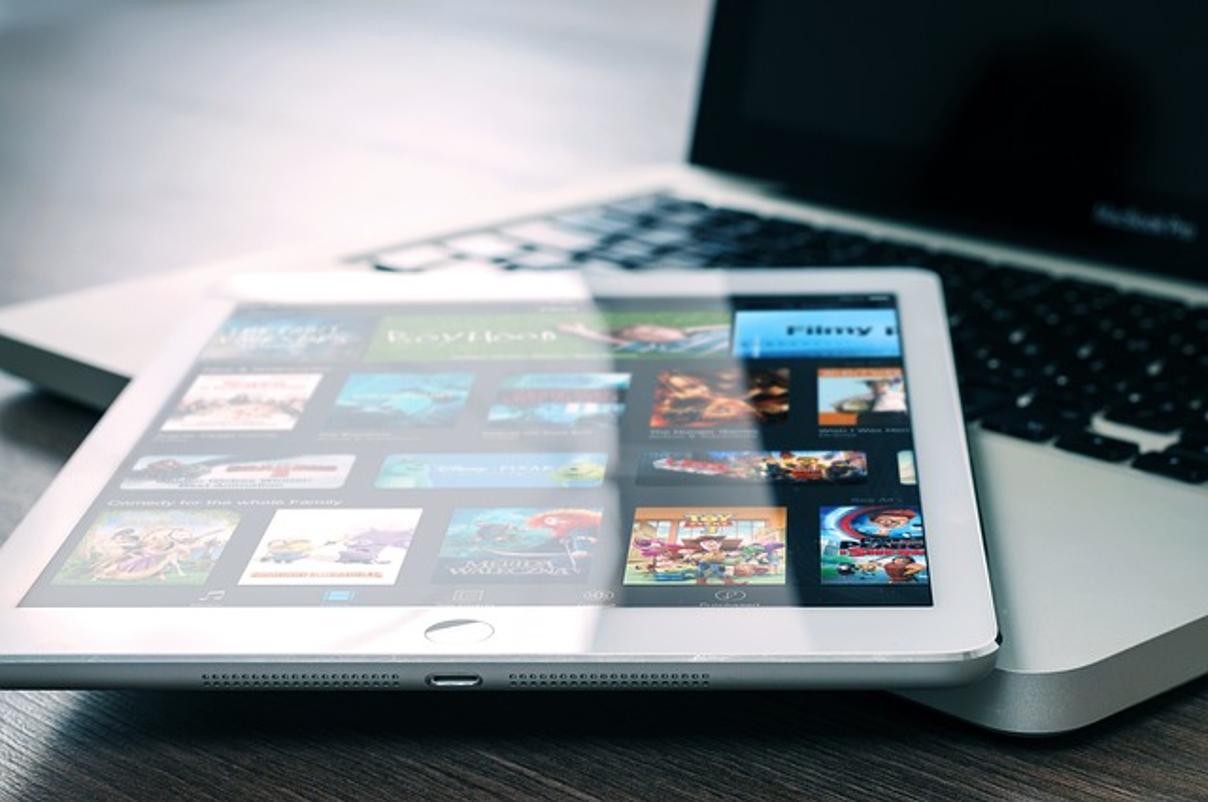
إدارة اللمس المتعدد وقلم Apple
- بعض التطبيقات مثل Duet Display تدعم إيماءات اللمس المتعدد وقلم Apple.
- تفعيل هذه الإعدادات داخل تفضيلات التطبيق للحصول على وظائف إضافية، مفيدة بشكل خاص للمهام الإبداعية.
حتى مع الإعداد الدقيق، قد تواجه بعض المشكلات الشائعة.

مشكلات الاتصال
تحقق من اتصالات USB وتأكد من أن كلا الجهازين يعملان بأحدث إصدارات البرامج. أعد تشغيل كلا الجهازين إذا استمرت المشكلة.
مشكلات التأخير والأداء
أغلق التطبيقات غير الضرورية على كلا الجهازين لتحرير الموارد. تأكد من أن كابل USB بحالة جيدة للحفاظ على اتصال مستقر.
تشوهات العرض
إعادة تعيين إعدادات العرض أو إعادة تثبيت التطبيقات. قد يساعد أيضًا تحديث تعريفات الرسومات على جهاز الكمبيوتر بنظام Windows 11.
استخدام جهاز iPad كشاشة ثانية على نظام Windows 11 يمكن أن يكون تحوليًا، مما يمكن من فعالية العمل المتعدد والإنتاجية. باتباع هذا الدليل وحل مشكلات محتملة، يمكنك دمج شاشة إضافية بسلاسة في سير عملك.
الأسئلة الشائعة
ما هي أفضل التطبيقات لاستخدام جهاز iPad كشاشة ثانية؟
تعد كل من Duet Display و Splashtop Wired XDisplay من بين الأكثر توصية نظرًا لموثوقيتها وواجهاتها سهلة الاستخدام. تشمل البدائل الأخرى Air Display و iDisplay.
هل يمكنني استخدام جهاز iPad كشاشة ثانية لاسلكية لنظام Windows 11؟
نعم، بعض التطبيقات مثل Duet Air و Luna Display تقدم وظيفة لاسلكية، على الرغم من أن الاتصال المستقر بشبكة الواي فاي ضروري لأداء سلس.
كيف يمكنني تحسين الأداء وتقليل التأخر؟
1. استخدام كابل USB عالي الجودة أو التأكد من وجود اتصال واي فاي قوي.
2. إغلاق التطبيقات غير الضرورية.
3. التأكد من أن كل من جهاز iPad وجهاز Windows 11 PC محدثان إلى أحدث إصدارات البرامج.